5 moduri de a remedia Conectarea Cant la Razer Synapse (09.15.25)
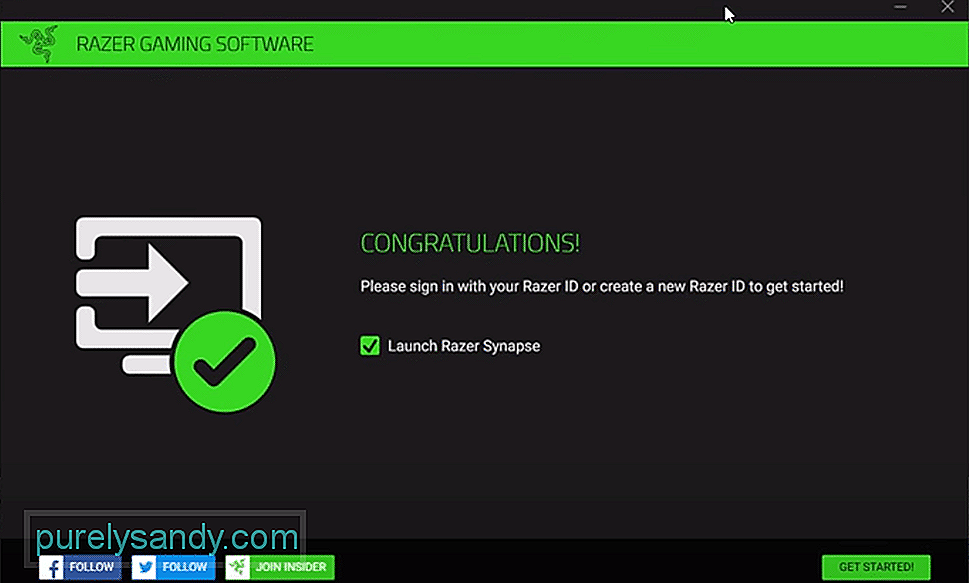 nu se poate conecta la razer synapse
nu se poate conecta la razer synapse Instrumentele de configurare precum Razer Synapse pot facilita utilizatorii să gestioneze toate dispozitivele lor Razer dintr-un singur loc. Puteți programa diferite butoane, puteți modifica setările diferite pentru a face perifericele să se potrivească stilului dvs. de joc. Deci, dacă utilizați orice echipament Razer, vă recomandăm să instalați imediat Synapse pentru a îmbunătăți performanța.
Recent, mulți utilizatori s-au plâns de probleme legate de conectarea la contul lor. Nu sunt capabili să-și configureze perifericele și toate setările sunt setate ca implicite. Dacă vă aflați într-o stare similară, iată câteva remedieri pe care le puteți urma pentru a depana această problemă.
Cum se remediază imposibilitatea de conectare la Razer Synapse?Dacă ați reușit să vă utilizați contul fără nicio problemă până în acest moment, dar ați fost blocat brusc, atunci este probabil ca această problemă să fie cauzată de o problemă de server. Puteți răsfoi forumuri online sau puteți deschide Twitter pentru a verifica dacă alți utilizatori au sau nu probleme similare.
Dacă toată lumea se confruntă cu aceeași problemă, singurul lucru pe care îl puteți face este să așteptați ca echipa Razer să readucă serverele online. Din păcate, nu există nici o altă cale în jurul acestuia și va trebui să continuați să așteptați până când se termină pauza de întreținere. Poate dura undeva de la 30 de minute până la câteva ore. Deci, aveți răbdare și continuați să așteptați.
Unii utilizatori au menționat că deschiderea Synapse în modul invitat a rezolvat această problemă pentru ei. Pentru a face acest lucru, trebuie să închideți complet Razer Synapse din tava de sistem din colțul din dreapta jos. Faceți clic dreapta pe pictograma Synapse și faceți clic pe ieșire. Odată ce ați terminat, puteți continua și lansa sinapsă din meniul Start. După aceea, faceți dublu clic pe pictograma sinapsă din bara de sistem și așteptați aproximativ 60 de secunde.
Dacă faceți acest lucru, se va deschide aplicația în modul invitat și veți putea să vă configurați dispozitivele. Când problema este rezolvată, puteți continua și vă puteți conecta din nou la contul dvs. Este posibil să trebuiască să configurați din nou configurațiile de la zero atunci când vă conectați ca utilizator invitat, așa că fiți pregătiți pentru asta.
Uneori este conexiunea dvs. care face ca Synapse să se comporte astfel. Atunci când software-ul dvs. nu este capabil să comunice corect cu serverele, atunci, desigur, veți avea probleme de autentificare. Dacă vă aflați într-o situație similară, reporniți routerul nostru Wi-Fi o dată pentru a vedea dacă acest lucru vă rezolvă problema.
De asemenea, trebuie să vă asigurați că acreditările pe care le introduceți sunt corecte. Cel mai adesea utilizatorii folosesc acreditări incorecte pentru a se conecta la contul lor. Deci, asigurați-vă că verificați din nou toate literele majuscule și minuscule în timp ce introduceți acreditările contului în program.
Dacă problema nu este încă rezolvată, vă recomandăm să continuați și să dezinstalați complet Synapse din sistemul computerului. Asigurați-vă că eliminați toate fișierele rămase în timp ce faceți acest lucru. Deschideți panoul de control și eliminați sinapsa din lista de programe. După aceea reporniți sistemul computerului o dată.
După pornirea computerului, trebuie să verificați fila de activitate și să ștergeți toate activitățile legate de Synapse care sunt încă în desfășurare. Odată ce ați terminat, reporniți din nou sistemul computerului și accesați site-ul oficial Razer. De acolo puteți descărca cea mai recentă versiune de Synapse 2 sau 3, în funcție de care este mai compatibilă cu dispozitivul dvs. După finalizarea instalării, încercați să vă conectați la contul dvs. pentru a vedea dacă problema dvs. este rezolvată.
Uneori, paravanul de protecție Windows vă poate cauza, de asemenea, să întâmpine erori similare. Unul dintre programele dvs. nu va putea comunica cu internetul. Deci, pentru a remedia această problemă, trebuie să deschideți paravanul de protecție Windows din meniul de pornire. Din setările Firewall, trebuie să vă asigurați că Synapse are voie să comunice cu internetul printr-o rețea publică și privată. După ce faceți acest lucru, reporniți sistemul computerului o dată și încercați să vă conectați la Synapse pentru a verifica dacă problema a fost rezolvată.
15887Video YouTube.: 5 moduri de a remedia Conectarea Cant la Razer Synapse
09, 2025

